iPhone手机实况照片如何迁移到电脑 iPhone实况照片迁移到电脑方法
2024-03-02 296苹果手机的镜头和硬件能让照片更好地接近原始色彩,拍出来的照片更真实好看,很多人都忍不住用苹果手机多拍几张。这样一来手机上的照片就会变得越来越多,从而导致手机空间不足、迟缓卡顿。
为了释放手机内存,我们不得不将部分照片传输到电脑上。将iPhone手机上的照片传到电脑,大多数人可能第一时间想到通过微信、QQ来传输照片,但是这种方法有一定缺点,传输的照片会被压缩画质,降低照片质量。
下面给大家介绍几种将苹果手机拍的实况照片迁移到电脑上的正确操作方法,有需要的可以尝试一下。
iPhone手机实况照片如何迁移到电脑
方法一:使用爱思助手将照片迁移到电脑
借助于爱思助手的导入导出功能,可以将原始照片轻松迁移到电脑。
步骤1:下载安装最新版的爱思助手,通过爱思助手将iPhone连接到电脑。
步骤2:打开【我的设备】-【照片】,选中实况照片后即可进行导入导出操作。
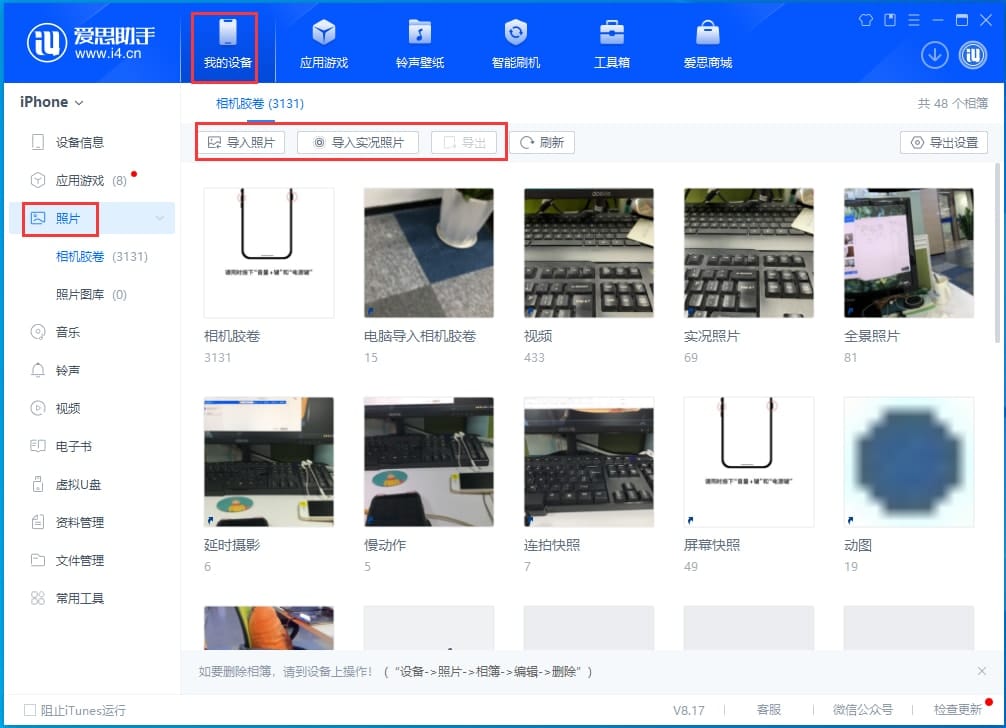
方法二:使用iTunes将照片导入到电脑
iTunes是苹果官方提供的一款设备内容管理软件,能够帮助大家管理和同步设备上的数据,将手机上的照片、视频等内容同步到电脑中。以下是该方法的具体操作步骤:
步骤1:打开最新版iTunes,然后确保iPhone已经成功连接到电脑上。
步骤2:在页面上点击iPhone图标,然后选择【照片】选项。
步骤3:勾选【同步照片】,并选择需要同步的照片文件夹,然后点击右下方的【同步】即可传输照片。
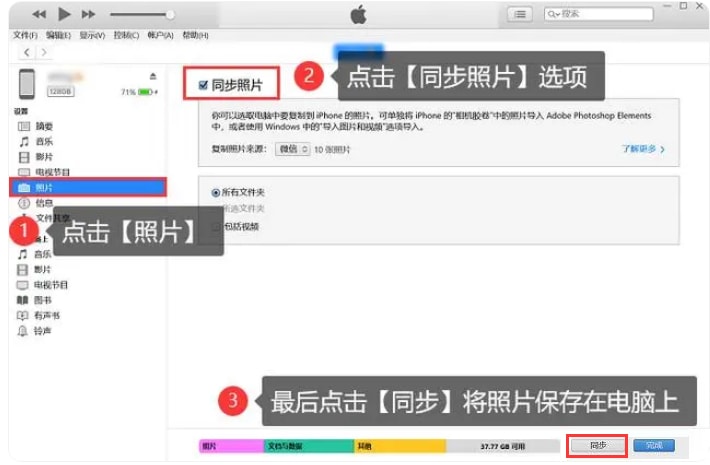
方法三:通过iCloud同步上传照片
开启【照片】的iCloud同步功能,借助电脑iCloud将iPhone照片导入电脑,这也是一种可行的方法。
步骤1:在电脑上搜索iCloud官网并输入账号密码进行登录。
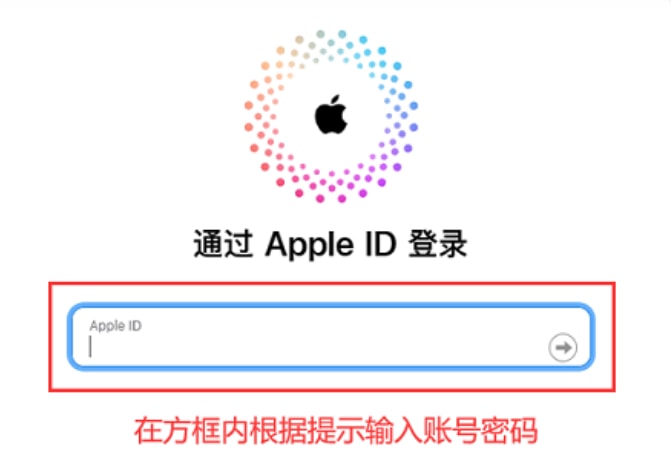
步骤2:打开【照片】软件,长按Ctrl键可以对照片进行批量选择,勾选完成后点击【下载】即可将照片保存到电脑上。

方法四:使用【AirDrop】功能一键传输iPhone照片到Mac
如果使用的是Mac电脑,那传输照片就更加简单了。
(为了保证照片的清晰度,使传输到电脑的照片为全分析率照片,请先进入iPhone手机【设置】中的【照片】,在【传输到Mac或PC】中将选项改为【保留原片】,然后在【设置】中将相机的【格式】更改为【兼容性最佳】再进行操作。)
步骤1:首先确保iPhone和Mac电脑都处在同一网络下,以及iPhone和电脑都打开了【AirDrop】(即隔空投送)功能。
步骤2:在手机上批量选择需要传输的照片,依次点击【分享】—【隔空投送】—【你的Mac电脑】即可将照片一键传输到电脑。
相关资讯
查看更多-
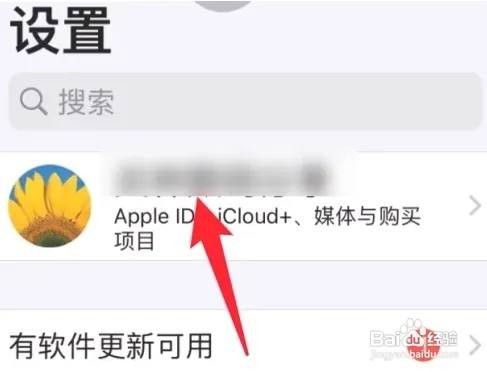
iPhone15怎么删除iCloud照片?iPhone15删除iCloud照片方法
-
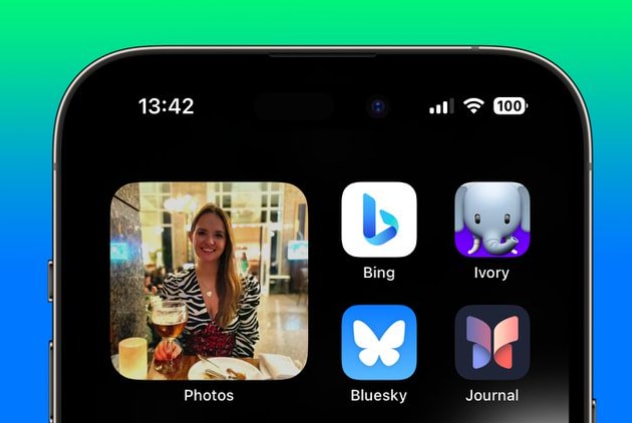
iPhone主屏幕小组件如何显示照片 iPhone主屏幕照片小组件中展示指定照片方法
-
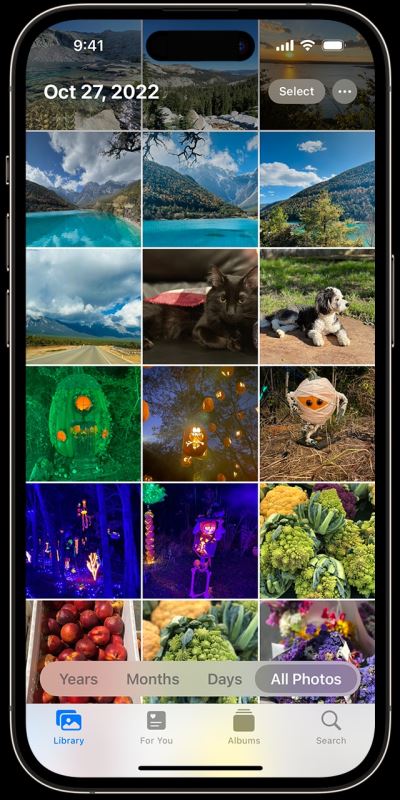
iPhone照片应用无法上传怎么办 iPhone照片应用出现无法上传提示解决方法
-
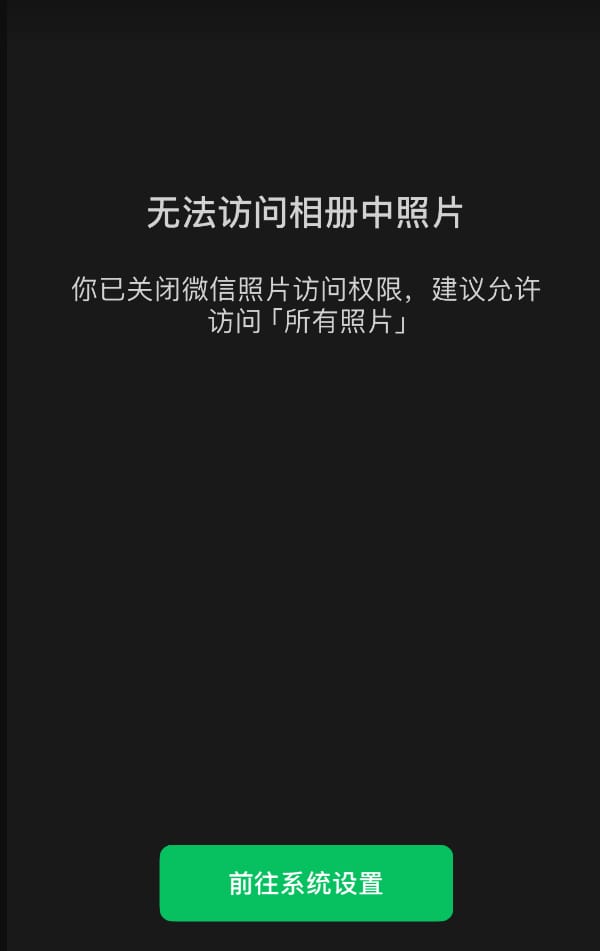
iPhone应用无法开启照片权限怎么办 iPhone应用无法开启照片权限解决方法
-

欧盟向苹果施压:允许用户卸载“照片”等系统应用
-

如何将实况照片转换为视频?
-
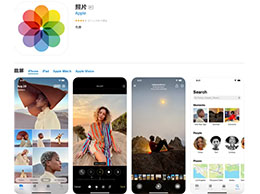
欧盟希望苹果允许 iPhone 用户卸载内置的“照片”App
-
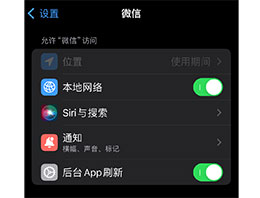
使用 iPhone 时微信或其它应用无法开启照片权限怎么办?
-

苹果新宣传:iPhone 15的128GB够用了 照片、视频靠云存储
-
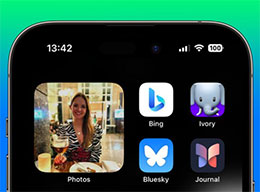
iOS 17 小技巧:在 iPhone 主屏幕照片小组件中展示指定照片
最新资讯
查看更多-
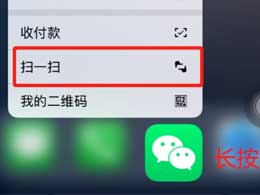
- iPhone 15如何快速打开扫一扫?
- 2024-04-19 142
-
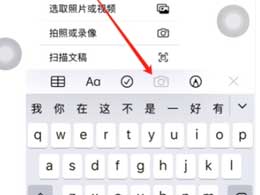
- 如何使用iPhone备忘录扫描证件?
- 2024-04-19 230
-
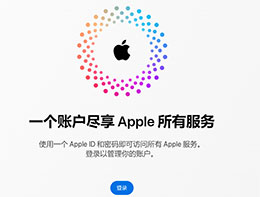
- iPhone 下载应用时重复提示输入账户密码怎么办?
- 2024-04-19 268
-
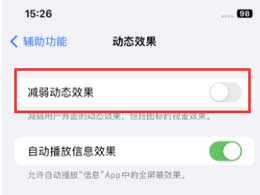
- 苹果iPhone手机如何隐藏dock栏?
- 2024-04-19 166
-

- iPhone 不慎进水如何紧急处理?
- 2024-04-19 221
热门应用
查看更多-

- 快听小说 3.2.4
- 新闻阅读 | 83.4 MB
-

- 360漫画破解版全部免费看 1.0.0
- 漫画 | 222.73 MB
-

- 樱花漫画免费漫画在线入口页面 1.0.0
- 漫画 | 222.73 MB
-

- 社团学姐在线观看下拉式漫画免费 1.0.0
- 漫画 | 222.73 MB
-

- 亲子餐厅免费阅读 1.0.0
- 漫画 | 222.73 MB
-
 下载
下载
湘ICP备19005331号-4copyright?2018-2024
guofenkong.com 版权所有
果粉控是专业苹果设备信息查询平台
提供最新的IOS系统固件下载
相关APP应用及游戏下载,绿色无毒,下载速度快。
联系邮箱:guofenkong@163.com